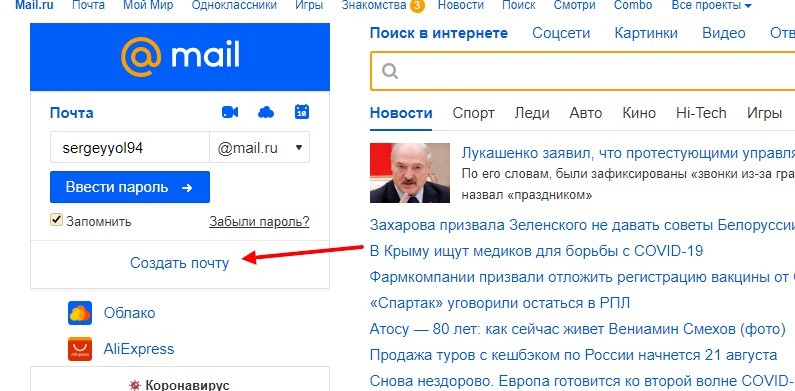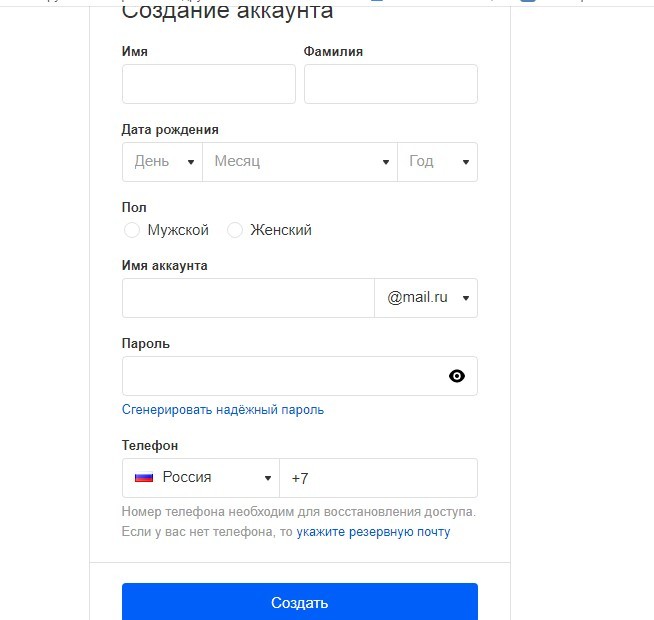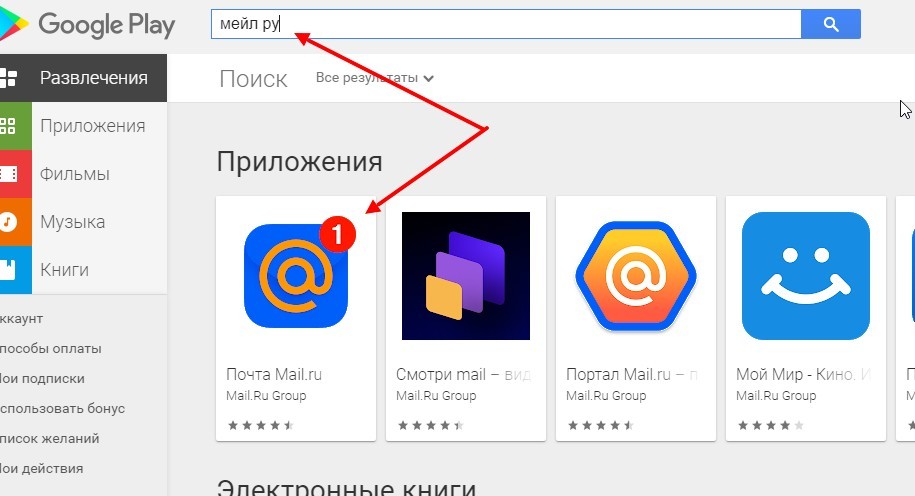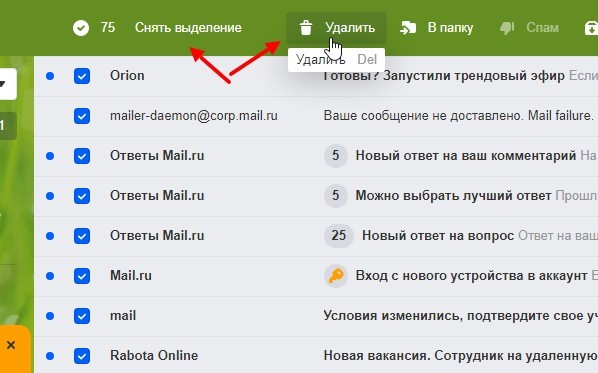Не многие новички знают, как создать Мейл почту на компьютере. В данной статье мы поговорим о процессе ее создания, о возможностях почты и как ее использовать.
Что такое почта Мейл ру
Здравствуйте, читатели и гости блога! Почта Мейл ру – это бесплатный почтовый сервис, с помощью которого можно отправлять письма. Вместе с тем, вы можете получать сообщения от других пользователей, общаться с ними по переписке.
Пользоваться данным сервисом просто. В первую очередь вам необходим доступ в Интернет. Затем регистрация на сервисе Мейл. После регистрации входите на сервис под теми данными, которыми регистрировали аккаунт.
Также Мейл ру быстро доставляет письма до адресата, что очень удобно. Вам не придется долго ждать, получения вашего письма.
Ниже в статье создадим свой почтовый ящик на этой площадке.
Как создать почту Мейл на компьютере
Итак, прежде чем создавать почту Мейл, вбейте в поисковую строку браузера название сервиса. Затем перейдите на данный сайт и в левом углу нажмите «Создать почту».
Далее укажите данные при регистрации:
- Имя, фамилию, дату рождения, пол.
- Имя вашего аккаунта, пароль, номер телефона.
После чего нажмите кнопку «Создать».
Далее к вам придет смс-сообщение в виде кода. Вводите его в пустое поле и нажимаете «Зарегистрировать». После этого войдете в свою почту на Мейл ру.
Как зарегистрировать почту Мейл в телефоне
Итак, чтобы создать почтовый ящик на Андроид, подключите Интернет. Далее зайдите в программу Google Play и в поиске наберите – Почта Мейл.ру.
В поиске нажмите по приложению Почта Mail.ru далее кнопку «Установить». Для входа в аккаунт можете взять данные с сервиса Мейл, на котором регистрировались в компьютере. Или используйте новые данные для создания аккаунта. Также вы можете создать почту Мейл через браузер на телефоне.
Возможности сервиса Мейл. Ру
Рассмотрим известные возможности Мейл:
- отправка и быстрое получение писем;
- есть облачное хранилище, в котором можно хранить файлы до 1 Гигабайта и больше;
- доступны другие сервисы – социальная сеть Мой мир, знакомства;
- так же сервис имеет поиск, ICQ, чат для переписок;
- в почтовом сервисе можно сортировать письма по папкам, их удалять.
Данные возможности используют многие пользователи Интернета.
Как пользоваться почтовым ящиком Мейл ру
Давайте отправим через созданную почту сообщение. Для этого зайдите в сервис и нажмите «Написать письмо».
Далее будет открыта форма, для создания, редактирования и отправки вашего письма. В разделе «Кому» указываете адрес получателя, например, почтовый ящик вашего друга. В окне ниже, пишете текст письма, например, «Здравствуйте! Посмотрите это полезное видео!». В тексте письма можете вставить картинки или ссылки, видео. Достаточно нажать кнопку «Прикрепить файл», чтобы выбрать с компьютера необходимые файлы. Также там можно сделать:
- добавить файлы из облака;
- из почты;
- предложить звонок, то есть, будет дана специальная ссылка. По ней можно перейти и созвониться с пользователем. Вы можете говорить с собеседником голосом или по видеозвонку;
- почта Мейл быстро настраивается для использования;
- у нее есть адресные книги, календарь, бонусы, задачи, которые можно самим создавать;
- почту Мейл пользователь может оформить под любой цвет и фон.
Также, сервис имеет инструменты редактирования текста. Это установка шрифтов, выравнивание, увеличение или уменьшение размера текста.
После того, как ваше письмо будет готово к отправке, нажимаете кнопку «Отправить» и он будет находиться в разделе «Отправленные». Если письмо нужно добавить в черновик, кликните «Сохранить» и оно появится в черновике.
Для удаления писем из почты Мейл, зайдите в раздел «Входящие» далее нажмите «Выделить все», затем кнопку «Удалить».
В следующем окне необходимо нажать «Очистить», чтобы выделенные письма переместились в раздел «Корзина». Из корзины их можно удалить полностью. Для этого кликните по кнопке «Очистить папку», которая находится вверху справа.
У почтового сервиса есть еще один раздел – это «Спам». Туда попадают письма с излишками ссылок, или рекламные предложения, которые не нужны пользователю. Чтобы избавиться от подобных писем, нажимаем кнопу «Очистить» и подтверждаем операцию.
Как пользоваться почтой Мейл ру на телефоне
Использование почты Мейл ру на телефоне одинаковое, как и на компьютере. Только с помощью приложения. Выше было рассказано, как его установить.
Что можно сделать в этом приложении? Написать, например, исходящее сообщение. Для этого нажмите в приложении значок карандашика. Затем напишите текст и его отправляете.
После того, как было отправлено сообщение, вам могут прислать обратный ответ. Письмо будет находиться в разделе «Входящие». Переходите туда, открываете текст письма, чтобы его прочитать. Также письмо можно переслать тому пользователю, который его отправлял. В открытом письме нажимаем «Переслать», далее пишем кому и отправляем письмо.
Как видите, пользоваться почтой Мейл не так сложно на телефоне. Главное, делайте все по инструкции.
Как удалить почту Мейл ру с компьютера и с телефона
Итак, чтобы перейти к удалению почтового ящика на Мейл, откройте эту форму «account.mail.ru/user/delete». Далее введите имя ящика и пароль. Затем укажите причину удаления, например, появилась другая почта. После чего нажимает «Удалить» и ваш почтовый ящик удалится навсегда с этого сервиса.
При желании вы можете восстановить свой аккаунт. Однако это не всегда возможно, ведь все файлы с почты будут удалены.
Заключение
В данной статье рассмотрели, как создать почту Мейл на компьютере и в телефоне. Также мы выяснили, как пользоваться данной почтой, удалили аккаунт на сервисе. Действительно, эта почта легко устанавливается на ваши гаджеты, так же с легкостью используется. Почтовые ящики в Интернете вам обязательно будут нужны. Ведь без их помощи не получится зарегистрироваться на каких-либо сервисах. Удачи вам в создании электронной почты Мейл!
Надеюсь статья для вас была полезной, тогда делитесь ей в социальных сетях.